Ни одна вики не является более крупной и популярной, чем Википедия. С момента своего создания Википедия внесла более одного миллиарда изменений в 17,6 миллиона статей от 27 миллионов пользователей. Мысль о достижении такой вершины путем создания собственной страницы в Википедии может показаться пугающей, как и должно быть, но это не должно удерживать вас от желания занять свою собственную онлайн-нишу вики.
Создание собственного веб-сайта, похожего на Википедию, может показаться сложной задачей, и, честно говоря, так оно и есть. Чтобы встать на правильный путь, потребуется много времени, предусмотрительности и исследований.
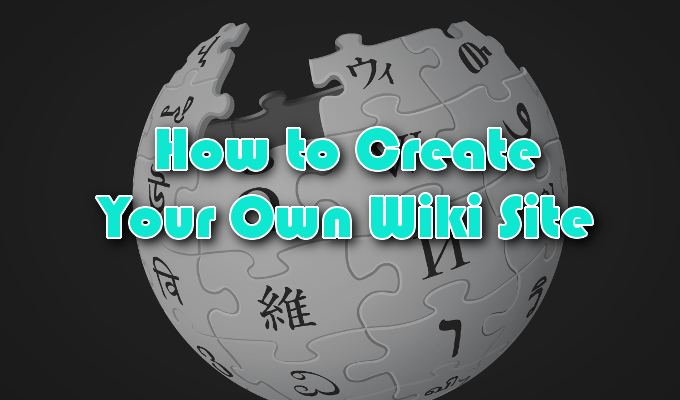
Как только вы поймете что нужно, чтобы сделать вики успешной, вам нужно будет знать, с чего начать после создания сайта. Здесь будет рассказано о том, как создавать страницы и добавлять на них текст, изображения и видео, о различиях между редакторами страниц и о том, как обеспечить совместную работу на сайте.
Как создать собственную вики-страницу
Прежде чем создать вики-сайт, вам нужно выбрать способ его размещения. Вариантов много, все зависит от того, сколько вы готовы вложить в это. Бесплатные варианты включают Windows SharePoint, МедиаВики и Викия, которые позволяют вам создать свой собственный вики-сайт с нуля.
Если у вас есть капитал, платные сервисы, такие как Та же страница, предложат вам инструменты и несколько шаблонов, которые помогут вам начать работу. ТикиВики — отличный вариант программного обеспечения для всех, кто хочет разместить частную вики на рабочем или личном сервере.
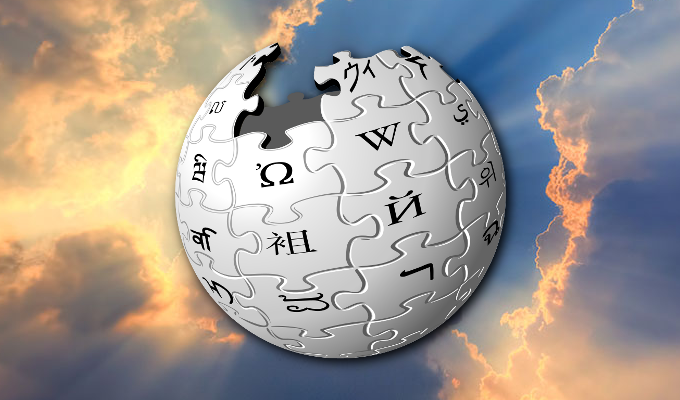
Поскольку вики — это постоянно развивающийся сайт, на котором коллеги и незнакомцы могут сотрудничать по основной теме, Google Сайты и даже WordPress также являются потенциальными хостами.
Вы должны сделать свой выбор, исходя из того, зачем вам нужна вики, сколько людей будет участвовать в проекте и сколько времени вы готовы посвятить настройке и обслуживанию сайта. Безопасность также беспокоит всех, у кого есть веб-сайт, особенно если он размещен на собственном хостинге.
В этой статье мы будем использовать Wikia, также называемую FANDOM, для наших пошаговых руководств.
Давайте создадим вики-страницу
ФЭНДОМ обычно представляет собой собрание вики-сайтов по темам, в основном связанным со средствами массовой информации и развлечениями. Это также невероятно удобно для начинающих.
Здесь вы с большей вероятностью найдете вики, посвященные популярным фильмам, любимым персонажам комиксов и видеоиграм, чем историческим событиям и вещам с политической подоплекой. Однако вики есть вики, и вы сможете создать такую, которая будет соответствовать вашим потребностям..

Для начала:
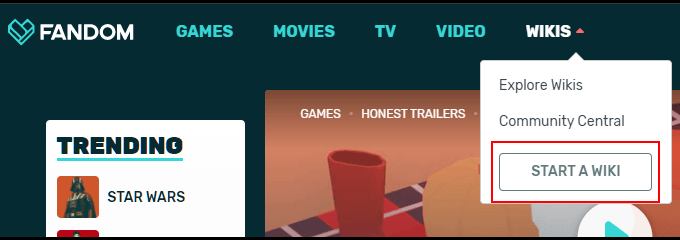
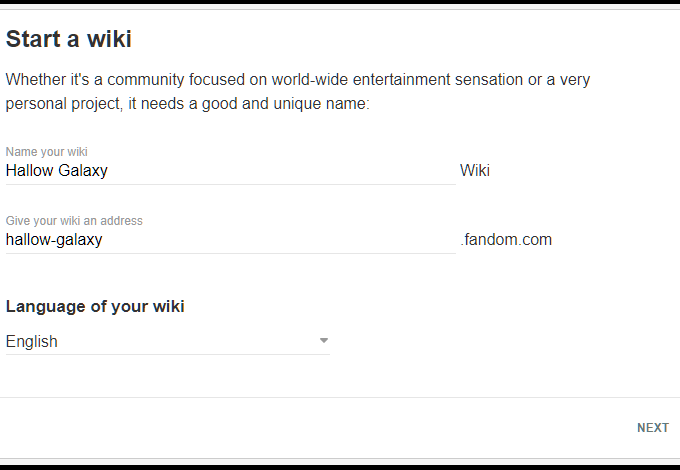
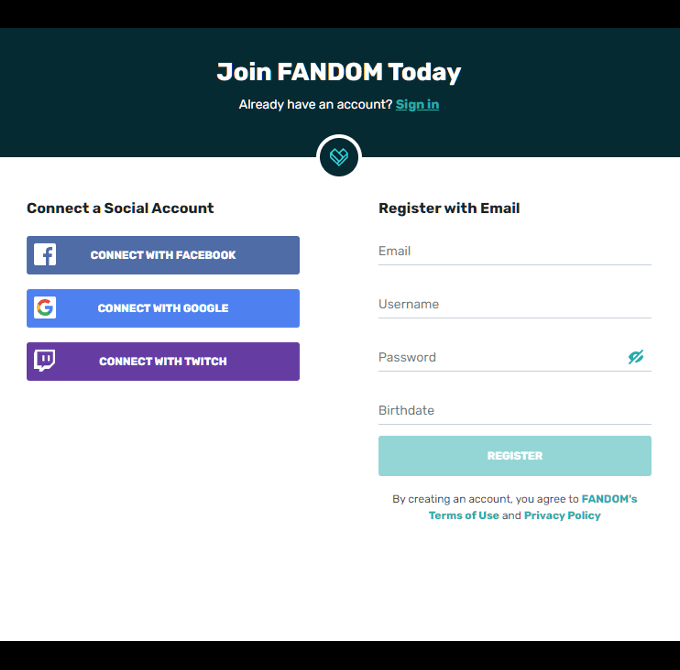
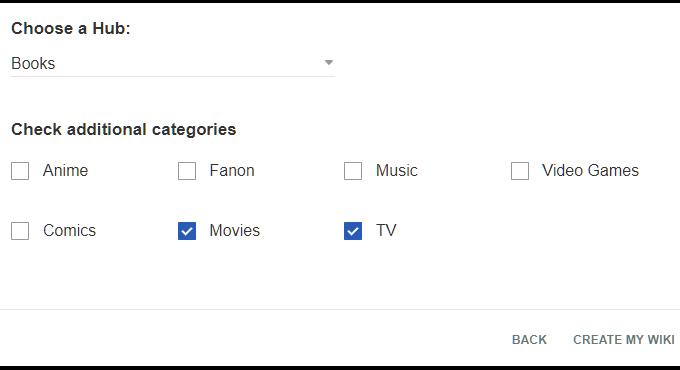
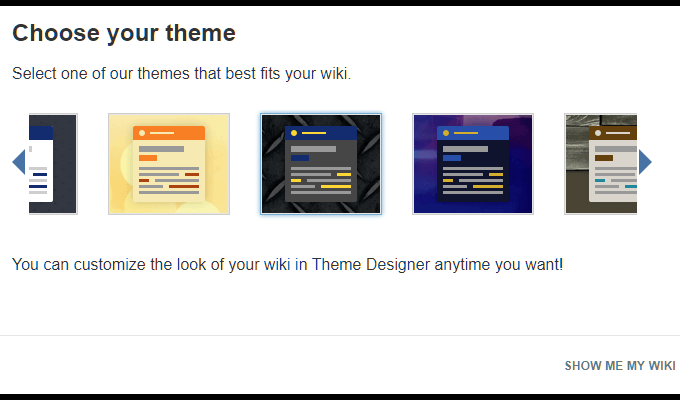
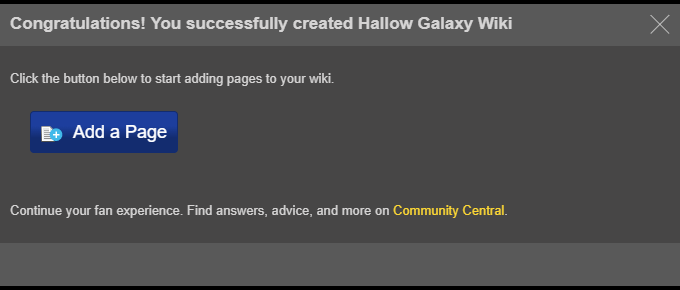
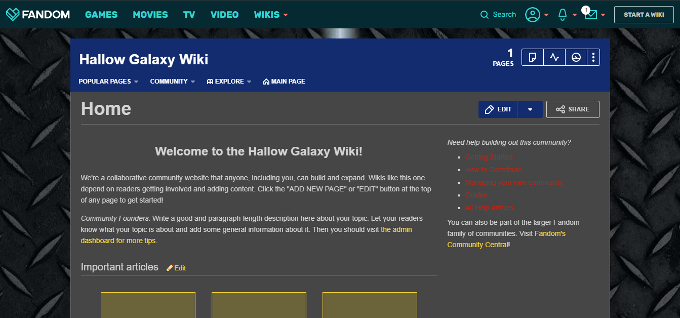
Я на главной странице, что дальше?
На этом этапе вы либо очень рады начать дело, либо еще больше растеряны, чем когда-либо. Или оба. На главной странице вашей вики есть строка меню с несколькими различными вкладками, с которыми вам следует ознакомиться, прежде чем двигаться дальше.
Строка меню содержит три важных раздела, которые мы выделили разными цветами, чтобы вам было проще.
Красный раздел
Эта часть меню менее важна на ранних стадиях разработки вашей вики. Это станет еще более важным, когда что-то будет добавлено, ваше сообщество вырастет, а также по мере расширения вики..

Зеленый раздел
Что еще более важно на всех этапах разработки, это меню предоставляет полезные возможности для дальнейшего развития вашей вики.
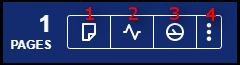
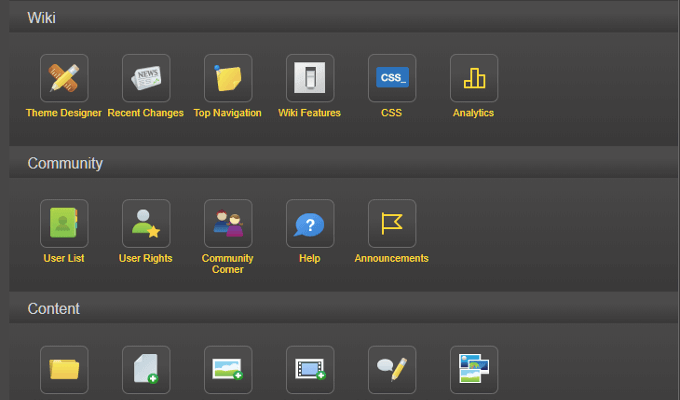
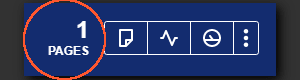
Слева от этого раздела вы увидите счетчик страниц. Это позволит отслеживать количество страниц, которые ваша вики в настоящее время публично отображается.
Желтый раздел
Желтый раздел содержит ссылки, относящиеся к той странице, над которой вы сейчас работаете на своем сайте Википедии.
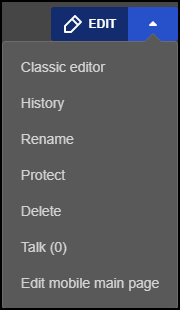

Первые шаги на главной странице

Главная страница должна содержать контент, соответствующий теме вашей вики. Это включает в себя добавление короткого абзаца, в котором подробно рассказывается о вашем сообществе и о том, что они могут в нем найти.
Чтобы начать вносить некоторые изменения, нажмите кнопку ИЗМЕНИТЬ , расположенную в ранее обсуждавшемся желтом разделе. Ваша страница должна выглядеть примерно так, как показано на изображении ниже.
Мы рассмотрим различия между визуальными и исходными редакторами позже. На данный момент мы продолжим работу с визуальным редактором, поскольку он более удобен для новичков.
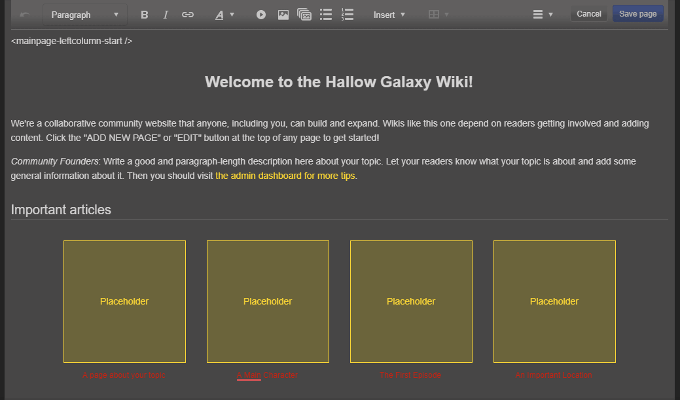
Помимо строки меню визуального редактора, вы также заметите кое-что над вступительным заголовком в левом верхнем углу страницы. Он читается как Прокрутите дальше вниз, и вы увидите аналогичный текст Чтобы понять, что я имею в виду, по умолчанию страницы ФЭНДОМа разделены на две колонки — левую и правую — с разделением ⅔ x ⅓. Таким образом, левый столбец будет содержать основную часть информации на странице, а правая часть обычно отведена для быстрых ссылок и статистической информации. Сделайте себе одолжение и сохраните эти теги нетронутыми. Их удаление может вызвать проблемы с отображением дизайна на всех устройствах и в браузерах. Помните, что некрасивая главная страница, скорее всего, приведет к снижению количества просмотров. Все, что находится внутри этих тегов, является честной игрой. Вы можете изменить любую информацию по умолчанию и сохранить ее, чтобы изменения отражались на реальной странице и были видны всем. Сюда входят изображения и видео, добавленные путем нажатия соответствующего значка в строке меню визуального редактора. Использование визуального редактора позволяет легко создавать контент в режиме, который можно задавать в рамках заданных параметров редактора. Это означает, что у вас есть ровно столько контроля над тем, как вы редактируете контент, сколько позволяет редактор. Он очень минимален, но для новичка он может стать вашим лучшим другом. Для использования редактора исходного кода рекомендуется знание викитекста и эффективное использование всего, что он предлагает. Использование редактора исходного кода предоставит вам гораздо больший контроль над внешним видом ваших страниц и размещенным на них контентом, чем визуальный редактор. В этом ключевое отличие при выборе одного варианта над другим. Вас устраивает игра в ограниченной песочнице или амбиции вашей вики требуют большего контроля? Независимо от того, что вы выберете для начала, редактор исходного кода и викитекст — это то, что каждый редактор вики должен стремиться изучить и понять. Викитекст, также называемый «разметкой», используется не только на ФЭНДОМ-сайтах, но и практически на всех доступных вики-сайтах. Полный список форматирование текста разметки можно найти в FANDOM в поддомене справки. Еще одним преимуществом, которое следует добавить в столбец редактора исходного кода, является возможность создавать и сохранять собственные шаблоны. Эти шаблоны затем можно использовать для обеспечения единообразия страниц во всей вашей вики без необходимости заново переделывать каждую страницу с нуля. Чтобы изучить подробнее о шаблонах, справка FANDOM предоставила подробное пошаговое руководство, которое поможет вам начать работу. Добавление нескольких участников в вашу вики — это то, что нужно для того, чтобы она росла и процветала. Собрав команду, вы можете добавить их в свою вики по отдельности, предоставив им определенные права пользователя.. Для этого: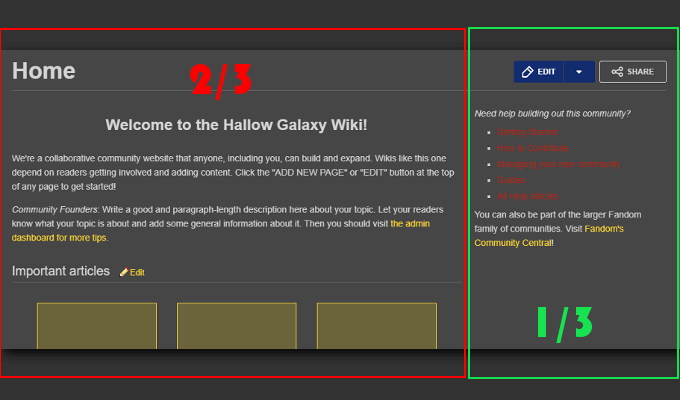
Визуальный редактор или редактор исходного кода
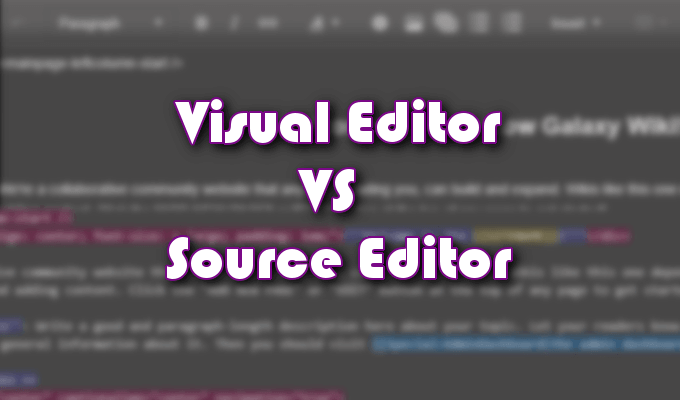
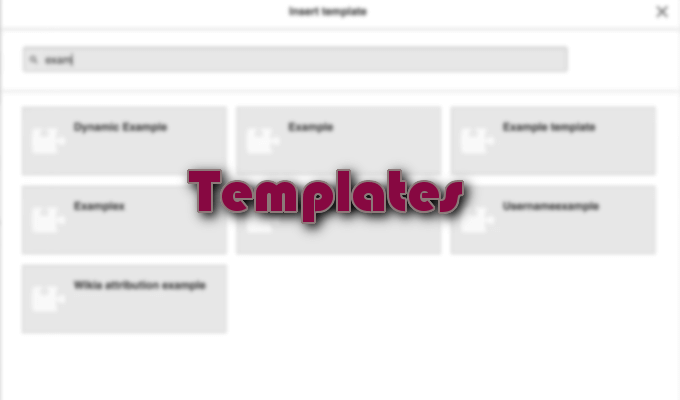
Шаблоны

Управление пользователями
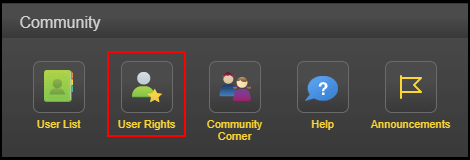
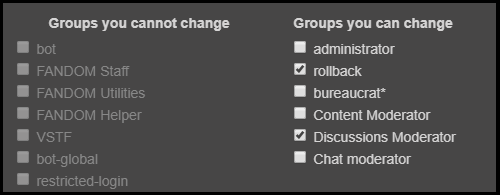

Похожие сообщения: